Win10正式版怎么下载离线地图包?Windows10地图脱机使用方法
在默认情况下,我们需要联网才能使用Win10正式版系统中自带的地图功能。最近,却有一些win10正式版用户向小编咨询是否能在没有联网的情况下脱机使用地图。其实,我们只要下载离线地图包,就能在脱机情况下使用它了。接下来,小编就向大家分享具体方法。
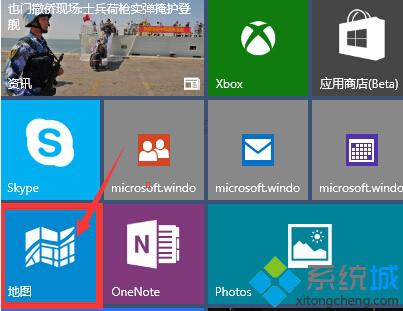
具体方法:
1、在任务栏的通知图标上点击一下,在出来的通知栏中点击【所有设置】;
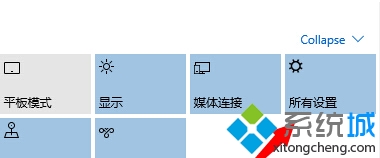
2、进入系统设置的界面,然后再在这里点击【系统】;
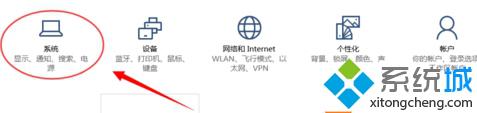
3、新出来的界面中的左边,点击【地图】在这里就是下载离线地图包的地方,也在Win10地图设置的地方;
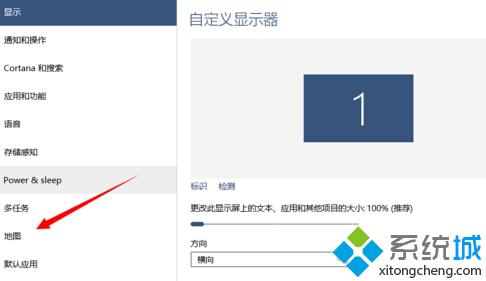
4、脱机地图上再点击那个加号【+】Download a map 进入下载地图的界面;
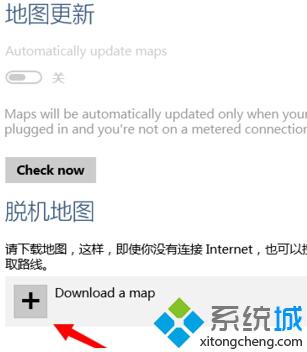
5、选择你要下载地图的洲,作为中国人当然知道中属于亚洲的,点击【亚洲】 ;
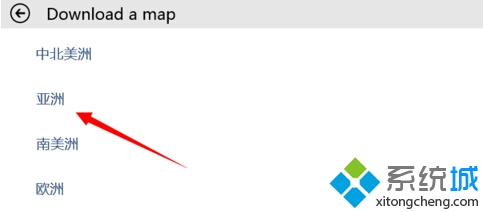
6、然后在亚洲国家中点击【中国】 ;
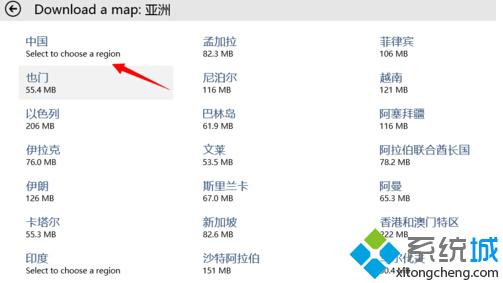
7、可以下载全国的离线地图包,也可按省份下载依自己的需要去下载吧!点击一下就会开始下载的,下载完成以后以后使用这个离线地图包而不费流量。
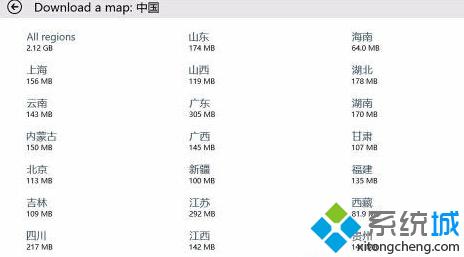
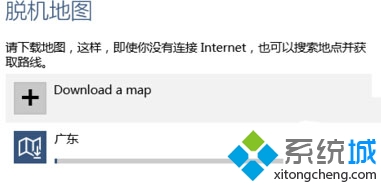
下载地图离线后,我们在不连接网络的情况下,也能查看到已经下载过离线包的地区,这样确实方便不少,当然你是一个旅游爱好者的话也可以预先下载全国的地图包哦。
以上就是Win10正式版下载离线地图包的具体方法介绍了。感兴趣的用户,赶紧按照小编的方法操作看看吧!想要了解更多win10系统相关资讯或w10正式版下载信息的话,请时刻关注系统城。
相关推荐:
Win10内置邮件应用如何使用?Win10正式版邮件应用的使用方法
我告诉你msdn版权声明:以上内容作者已申请原创保护,未经允许不得转载,侵权必究!授权事宜、对本内容有异议或投诉,敬请联系网站管理员,我们将尽快回复您,谢谢合作!










